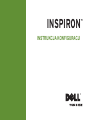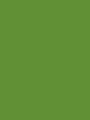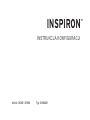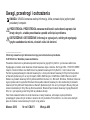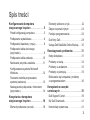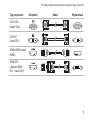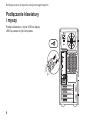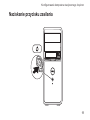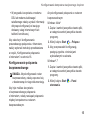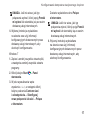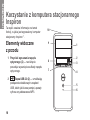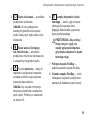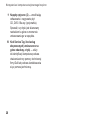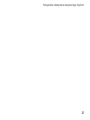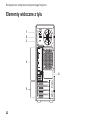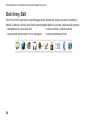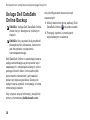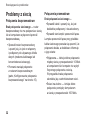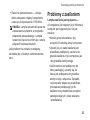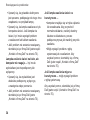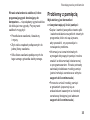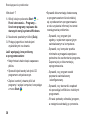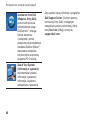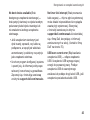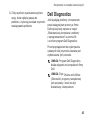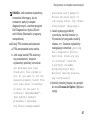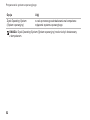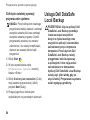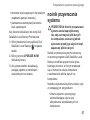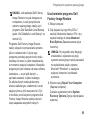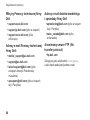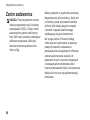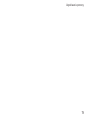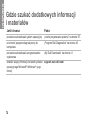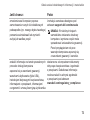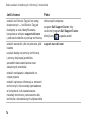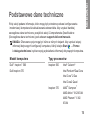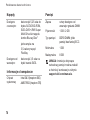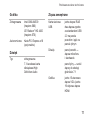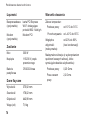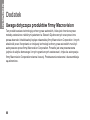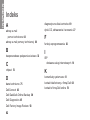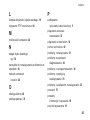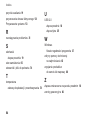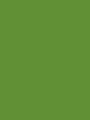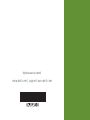INSTRUKCJA KONFIGURACJI
INSPIRON
™


INSTRUKCJA KONFIGURACJI
Model: DCME i D06M Typ: D06M001
INSPIRON
™

Uwagi, przestrogi i ostrzeżenia
UWAGA: UWAGA oznacza ważną informację, która pozwala lepiej wykorzystać
posiadany komputer.
PRZESTROGA: PRZESTROGA oznacza możliwość uszkodzenia sprzętu lub
utraty danych, a także przedstawia sposób uniknięcia problemu.
OSTRZEŻENIE: OSTRZEŻENIE informuje o sytuacjach, w których występuje
ryzyko uszkodzenia mienia, obrażeń ciała lub śmierci.
__________________
Informacje zawarte w tym dokumencie mogą ulec zmianie bez uprzedzenia.
© 2010 Dell Inc. Wszelkie prawa zastrzeżone.
Powielanie dokumentu w jakikolwiek sposób bez pisemnej zgody firmy Dell Inc. jest surowo zabronione.
Występujące w tekście znaki towarowe: Znaki towarowe użyte w tekście:
Dell
, logo
DELL
, YOURS IS HERE,
Inspiron, Solution Station oraz
DellConnect
są znakami towarowymi firmy Dell Inc.;
Intel
,
Celeron
oraz
Pentium
są zarejestrowanymi znakami towarowymi, a
Core
jest znakiem towarowym firmy Intel Corporation
w Stanach Zjednoczonych i w innych krajach; AMD, AMD Sempron, AMD Athlon, AMD Phenom oraz
ATI
Radeon
są znakami towarowymi firmy Advanced Micro Devices, Inc;
Microsoft
,
Windows
,
Windows Vista
oraz
logo przycisku start w systemie Windows Vista
są albo znakami towarowymi, albo zastrzeżonymi znakami
towarowymi firmy Microsoft Corporation w Stanach Zjednoczonych i/lub w innych krajach;
Blu-ray Disc
jest
znakiem zastrzeżonym firmy Blu-ray Disc Association;
Bluetooth
jest znakiem towarowym grupy Bluetooth
SIG, Inc. i jest używany przez firmę Dell na podstawie licencji.
Tekst może zawierać także inne znaki towarowe i nazwy towarowe, odnoszące się do podmiotów
posiadających prawa do tych znaków i nazw lub do ich produktów. Firma Dell Inc. nie rości sobie żadnych
praw do znaków i nazw towarowych innych niż jej własne.
Marzec 2010 Nr ref. CMJY3 Wersja A00

3
Konfigurowanie komputera
stacjonarnego Inspiron ............5
Przed konfiguracją komputera ........5
Podłączanie wyświetlacza . . . . . . . . . . . . 6
Podłączanie klawiatury i myszy . . . . . . . . 8
Podłączanie kabla sieciowego
(opcjonalne) .......................9
Podłączanie kabla zasilania..........10
Naciskanie przycisku zasilania........11
Konfigurowanie systemu Microsoft
Windows.........................12
Tworzenie nośnika przywracania
systemu (zalecane) ................13
Nawiązywanie połączenia z Internetem
(opcjonalne) ......................14
Korzystanie z komputera
stacjonarnego Inspiron ...........18
Elementy widoczne z przodu .........18
Elementy widoczne z tyłu............22
Złącza na panelu tylnym ............24
Funkcje oprogramowania............26
Dok firmy Dell.....................28
Usługa Dell DataSafe Online Backup...30
Rozwiązywanie problemów ........31
Kody dźwiękowe ..................31
Problemy z siecią..................32
Problemy z zasilaniem ..............33
Problemy z pamięcią ...............35
Blokowanie się komputera i problemy
z oprogramowaniem . . . . . . . . . . . . . . . 36
Korzystanie z narzędzi
serwisowych ....................39
Dell Support Center . . . . . . . . . . . . . . . . 39
My Dell Downloads ................41
Komunikaty systemowe .............41
Spis treści

4
Spis treści
Narzędzie do rozwiązywania problemów
ze sprzętem . . . . . . . . . . . . . . . . . . . . . . 44
Dell Diagnostics ..................45
Przywracanie systemu
operacyjnego ...................51
Przywracanie systemu ..............53
Usługa Dell DataSafe Local Backup ...54
nośnik przywracania systemu ........57
Dell Factory Image Restore ..........58
Uzyskiwanie pomocy .............61
Pomoc techniczna i obsługa klienta....62
DellConnect ......................63
Usługi elektroniczne................63
Automatyczna obsługa stanu
zamówienia ......................65
Informacje o produkcie..............65
Zwroty produktów w celu dokonania
naprawy gwarancyjnej lub uzyskania
zwrotu pieniędzy ..................66
Zanim zadzwonisz . . . . . . . . . . . . . . . . . 68
Kontakt z firmą Dell ................70
Gdzie szukać dodatkowych
informacji i materiałów............72
Podstawowe dane techniczne......75
Dodatek ........................80
Uwaga dotycząca produktów firmy
Macrovision ......................80
Informacja dotycząca oficjalnej normy
meksykańskiej (Official Mexican
Standard, NOM) (tylko dla rynku
meksykańskiego) ..................81
Indeks .........................82

5
Ta część zawiera informacje na temat
konfigurowania komputera Inspiron
™
.
OSTRZEŻENIE: Przed rozpoczęciem
procedur opisanych w tej sekcji
należy zapoznać się z instrukcjami
dotyczącymi bezpieczeństwa
dostarczonymi z komputerem.
Więcej informacji o zasadach
bezpieczeństwa znajduje się na
stronie dotyczącej przestrzegania
przepisów pod adresem
www.dell.com/regulatory_compliance.
Przed konfiguracją
komputera
Podczas ustawiania komputera należy
zapewnić łatwy dostęp do źródła zasilania
i odpowiednią wentylację, oraz ustawić
komputer na płaskiej powierzchni.
Ponadto ograniczony przepływ powietrza
może spowodować przegrzanie komputera.
Aby zapobiec przegrzaniu, należy zostawić
co najmniej 10,2 cm (4 cale) wolnej
przestrzeni z tyłu komputera i co najmniej
5,1 cm (2 cale) z pozostałych stron. Pod
żadnym pozorem nie wolno umieszczać
włączonego komputera w zamkniętej
przestrzeni, takiej jak szafa lub szuflada.
Konfigurowanie komputera stacjonarnego
Inspiron
INSPIRON

6
Kongurowanie komputera stacjonarnego Inspiron
Podłączanie wyświetlacza
Komputer jest wyposażony w zintegrowane
złącza wideo VGA i HDMI.
UWAGA: W przypadku zakupienia
oddzielnej karty graficznej
w komputerze może być dostępne
złącze DVI.
Adapter HDMI-DVI i dodatkowe kable HDMI
lub DVI można zakupić w witrynie firmy Dell
pod adresem www.dell.com.
Należy użyć właściwego kabla pasującego
do złącza dostępnego w komputerze
i wyświetlaczu. Aby zidentyfikować złącza
w komputerze i wyświetlaczu, należy
skorzystać z poniższej tabeli.
UWAGA: Podczas podłączania
jednego wyświetlacza, należy
skorzystać TYLKO Z JEDNEGO ze
złączy w komputerze.

7
Kongurowanie komputera stacjonarnego Inspiron
Typ połączenia Komputer Kabel Wyświetlacz
VGA-VGA
(kabel VGA)
DVI-DVI
(kabel DVI)
HDMI-HDMI (kabel
HDMI)
HDMI-DVI
(adapter HDMI-
DVI + kabel DVI)

8
Kongurowanie komputera stacjonarnego Inspiron
Podłączanie klawiatury
i myszy
Podłącz klawiaturę i mysz USB do złączy
USB na panelu z tyłu komputera.

9
Kongurowanie komputera stacjonarnego Inspiron
Podłączanie kabla
sieciowego (opcjonalne)
Połączenie sieciowe nie jest wymagane
do instalacji komputera, ale jeśli jest
dostępne kablowe połączenie sieciowe
lub internetowe (na przykład urządzenie
szerokopasmowe czy gniazdo Ethernet),
można je podłączyć na tym etapie.
UWAGA: Do gniazda sieciowego
należy podłączać jedynie kabel
Ethernet (ze złączem RJ45). Kabel
telefoniczny należy podłączyć
wyłącznie do złącza modemu (RJ11),
a nie do gniazda sieciowego (RJ45).
Aby podłączyć komputer do sieci lub
urządzenia dostępu szerokopasmowego,
podłącz jeden koniec kabla sieciowego
do gniazda sieciowego bądź urządzenia
dostępu szerokopasmowego. Podłącz
drugi koniec kabla sieciowego do gniazda
sieciowego (RJ45) na panelu z tyłu
komputera. Kliknięcie oznacza, że kabel
sieciowy został właściwie zamocowany.

10
Kongurowanie komputera stacjonarnego Inspiron
Podłączanie kabla
zasilania
PRZESTROGA: Aby nie spowodować
uszkodzenia komputera, należy
upewnić się, że na przełączniku
wyboru napięcia elektrycznego
wybrane jest napięcie odpowiadające
napięciu w gnieździe sieciowym.
Aby znaleźć przełącznik wyboru napięcia
elektrycznego, należy zapoznać się
z częścią zatytułowaną „Elementy widoczne
z tyłu” na stronie 22.

11
Kongurowanie komputera stacjonarnego Inspiron
Naciskanie przycisku zasilania

12
Kongurowanie komputera stacjonarnego Inspiron
Konfigurowanie systemu
Microsoft Windows
W tym komputerze Dell został wstępnie
zainstalowany system operacyjny
Microsoft
®
Windows
®
. Aby po raz pierwszy
skonfigurować system Windows, postępuj
zgodnie z instrukcjami wyświetlanymi
na ekranie. Wykonanie omawianych
czynności jest wymagane i może zabrać
trochę czasu. Na kolejnych ekranach
konfiguracyjnych systemu Windows
zostanie przedstawionych kilka procedur,
w tym akceptacja umów licencyjnych,
ustawianie preferencji i konfigurowanie
połączenia z Internetem.
PRZESTROGA: Nie należy przerywać
procesu konfigurowania systemu
operacyjnego. Przerwanie procesu
konfiguracji grozi zablokowaniem
komputera oraz koniecznością
ponownej instalacji systemu
operacyjnego.
UWAGA: Aby zapewnić optymalną
pracę komputera, zaleca się pobranie
i zainstalowanie najnowszej wersji
systemu BIOS oraz sterowników
dostępnych w witrynie
support.dell.com.
UWAGA: Więcej informacji na temat
systemu operacyjnego i funkcji
znajduje się w witrynie
support.dell.com/MyNewDell.

13
Kongurowanie komputera stacjonarnego Inspiron
Tworzenie nośnika
przywracania systemu
(zalecane)
UWAGA: Zaleca się utworzenie
nośnika przywracania systemu
natychmiast po skonfigurowaniu
systemu Microsoft Windows.
Nośnika przywracania systemu można
używać w celu przywrócenia stanu, w jakim
znajdował się komputer po dokonaniu
zakupu, przy zachowaniu plików z danymi
(bez konieczności użycia dysku
Operating
System
(System operacyjny)). Nośnika
przywracania systemu można użyć
w przypadku, gdy zmiany sprzętowe
związane z oprogramowaniem lub
konfiguracją systemu spowodowały
niepożądaną pracę komputera.
W celu otworzenia nośnika przywracania
systemu są wymagane następujące
elementy:
Usługa Dell DataSafe Local Backup•
napęd USB o minimalnej pojemności •
8 GB lub dysk DVD-R/DVD+R/Blu-ray
™
.
UWAGA: Aplikacja Dell DataSafe
Local Backup nie obsługuje dysków
wielokrotnego zapisu.
Aby utworzyć nośnik przywracania
systemu:
Upewnij się, że podłączono kabel 1.
zasilania, a komputer jest włączony.
Włóż do komputera dysk lub napęd 2.
USB.
Kliknij kolejno 3. Start
→ Programy→
Dell DataSafe Local Backup.
Kliknij opcję 4. Create Recovery Media
(Utwórz nośnik przywracania).

14
Kongurowanie komputera stacjonarnego Inspiron
Postępuj zgodnie z instrukcjami 5.
wyświetlanymi na ekranie.
UWAGA: Aby uzyskać informacje
na temat korzystania z nośnika
przywracania systemu, patrz „Nośnik
przywracania systemu” na stronie 57.
Nawiązywanie połączenia
z Internetem (opcjonalne)
Do nawiązania połączenia z Internetem
niezbędny jest modem lub połączenie
sieciowe oraz dostępność odpowiedniej
usługi u dostawcy usług internetowych
(ISP).
Jeśli zewnętrzny modem USB lub
karta sieci bezprzewodowej nie zostały
zamówione wraz z komputerem, można je
kupić w witrynie www.dell.com.
Konfigurowanie przewodowego
połączenia z Internetem
Jeśli używane jest połączenie •
telefoniczne, przed przystąpieniem do
konfigurowania połączenia z Internetem
należy podłączyć opcjonalny modem do
linii telefonicznej.

15
Kongurowanie komputera stacjonarnego Inspiron
W przypadku korzystania z modemu •
DSL lub modemu kablowego/
satelitarnego należy uzyskać informacje
dotyczące konfiguracji od swojego
dostawcy usług internetowych lub
telefonii komórkowej.
Aby zakończyć konfigurowanie
przewodowego połączenia z Internetem,
należy wykonać instrukcje przedstawione
w części „Konfigurowanie połączenia
z Internetem” na stronie 16.
Konfigurowanie połączenia
bezprzewodowego
UWAGA: Aby skonfigurować router
bezprzewodowy, należy zapoznać się
z dostarczoną do niego dokumentacją.
Aby było możliwe korzystanie
z bezprzewodowego połączenia
z Internetem, należy nawiązać połączenie
między komputerem a routerem
bezprzewodowym.
Aby skonfigurować połączenie z routerem
bezprzewodowym:
Windows Vista
®
Zapisz i zamknij wszystkie otwarte pliki, 1.
a następnie zamknij wszystkie otwarte
programy.
Kliknij kolejno 2. Start
→ Połącz z.
Aby przeprowadzić konfigurację, 3.
postępuj zgodnie z instrukcjami
wyświetlanymi na ekranie.
Windows
®
7
Zapisz i zamknij wszystkie otwarte pliki, 1.
a następnie zamknij wszystkie otwarte
programy.
Kliknij kolejno 2. Start
→ Panel
sterowania.
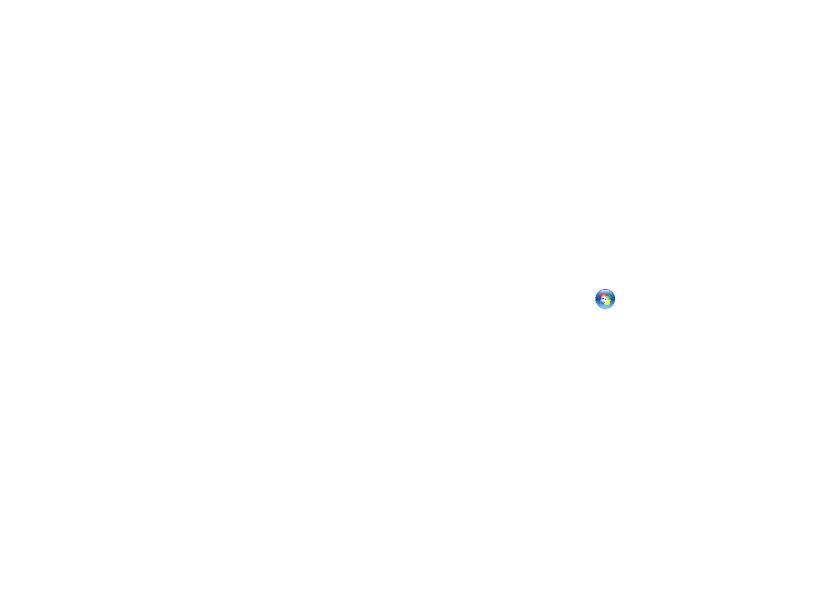
16
Kongurowanie komputera stacjonarnego Inspiron
W polu wyszukiwania wpisz 3. sieć,
a następnie kliknij kolejno polecenia
Centrum sieci i udostępniania→
Połącz z siecią.
Aby przeprowadzić konfigurację, 4.
postępuj zgodnie z instrukcjami
wyświetlanymi na ekranie.
Konfigurowanie połączenia
z Internetem
Dostawcy usług internetowych oraz ich
oferty mogą się różnić w zależności od
kraju. Skontaktuj się z dostawcą usług
internetowych, aby uzyskać informacje
o ofertach dostępnych w Twoim kraju.
Jeśli nie możesz teraz nawiązać połączenia
z Internetem, a w przeszłości było to
możliwe, być może problem występuje
po stronie dostawcy usług internetowych.
Skontaktuj się z dostawcą usług
internetowych, aby sprawdzić stan usługi,
lub spróbuj połączyć się później.
Przygotuj informacje o dostawcy usług
internetowych. Jeśli nie korzystasz z usług
dostawcy usług internetowych, możesz
wybrać dostawcę za pomocą kreatora
połączeń internetowych.
Aby skonfigurować połączenie z Internetem:
Windows Vista
Zapisz i zamknij wszystkie otwarte pliki, 1.
a następnie zamknij wszystkie otwarte
programy.
Kliknij kolejno 2. Start
→ Panel
sterowania.
W polu wyszukiwania wpisz wyrażenie 3.
sieć, a następnie kliknij pozycje
Centrum sieci i udostępniania →
Skonfiguruj połączenie lub sieć→
Połącz z Internetem.
Zostanie wyświetlone okno Połącz
z Internetem.

17
Kongurowanie komputera stacjonarnego Inspiron
UWAGA: Jeśli nie wiesz, jaki typ
połączenia wybrać, kliknij opcję Pomóż
mi wybrać lub skontaktuj się ze swoim
dostawcą usług internetowych.
Wykonuj instrukcje wyświetlane 4.
na ekranie oraz użyj informacji
konfiguracyjnych dostarczonych przez
dostawcę usług internetowych, aby
ukończyć konfigurowanie.
Windows 7
Zapisz i zamknij wszystkie otwarte pliki, 1.
a następnie zamknij wszystkie otwarte
programy.
Kliknij kolejno 2. Start
→ Panel
sterowania.
W polu wyszukiwania wpisz 3.
wyrażenie sieć, a następnie kliknij
kolejno polecenia Centrum sieci
i udostępniania→ Skonfiguruj
nowe połączenie lub sieć→ Połącz
z Internetem.
Zostanie wyświetlone okno Połącz
z Internetem.
UWAGA: Jeśli nie wiesz, jaki typ
połączenia wybrać, kliknij opcję Pomóż
mi wybrać lub skontaktuj się ze swoim
dostawcą usług internetowych.
Wykonuj instrukcje wyświetlane 4.
na ekranie oraz użyj informacji
konfiguracyjnych dostarczonych przez
dostawcę usług internetowych, aby
ukończyć konfigurowanie.

18
Korzystanie z komputera stacjonarnego
Inspiron
Ta część zawiera informacje na temat
funkcji, w jakie jest wyposażony komputer
stacjonarny Inspiron
™
.
Elementy widoczne
z przodu
1
Przyciski wysuwania napędu
optycznego (2) — naciśnięcie
powoduje wysunięcie szuflady napędu
optycznego.
2
Złącza USB 2.0 (2) — umożliwiają
podłączenie dodatkowych urządzeń
USB, takich jak klucze pamięci, aparaty
cyfrowe czy odtwarzacze MP3.
9
7
10
8
1
2
3
5
6
4
INSPIRON
Strona się ładuje...
Strona się ładuje...
Strona się ładuje...
Strona się ładuje...
Strona się ładuje...
Strona się ładuje...
Strona się ładuje...
Strona się ładuje...
Strona się ładuje...
Strona się ładuje...
Strona się ładuje...
Strona się ładuje...
Strona się ładuje...
Strona się ładuje...
Strona się ładuje...
Strona się ładuje...
Strona się ładuje...
Strona się ładuje...
Strona się ładuje...
Strona się ładuje...
Strona się ładuje...
Strona się ładuje...
Strona się ładuje...
Strona się ładuje...
Strona się ładuje...
Strona się ładuje...
Strona się ładuje...
Strona się ładuje...
Strona się ładuje...
Strona się ładuje...
Strona się ładuje...
Strona się ładuje...
Strona się ładuje...
Strona się ładuje...
Strona się ładuje...
Strona się ładuje...
Strona się ładuje...
Strona się ładuje...
Strona się ładuje...
Strona się ładuje...
Strona się ładuje...
Strona się ładuje...
Strona się ładuje...
Strona się ładuje...
Strona się ładuje...
Strona się ładuje...
Strona się ładuje...
Strona się ładuje...
Strona się ładuje...
Strona się ładuje...
Strona się ładuje...
Strona się ładuje...
Strona się ładuje...
Strona się ładuje...
Strona się ładuje...
Strona się ładuje...
Strona się ładuje...
Strona się ładuje...
Strona się ładuje...
Strona się ładuje...
Strona się ładuje...
Strona się ładuje...
Strona się ładuje...
Strona się ładuje...
Strona się ładuje...
Strona się ładuje...
Strona się ładuje...
Strona się ładuje...
-
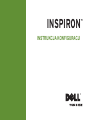 1
1
-
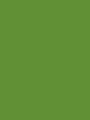 2
2
-
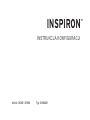 3
3
-
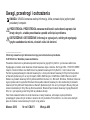 4
4
-
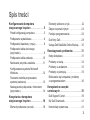 5
5
-
 6
6
-
 7
7
-
 8
8
-
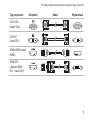 9
9
-
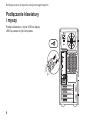 10
10
-
 11
11
-
 12
12
-
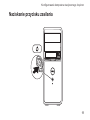 13
13
-
 14
14
-
 15
15
-
 16
16
-
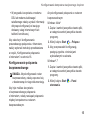 17
17
-
 18
18
-
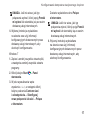 19
19
-
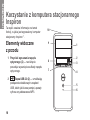 20
20
-
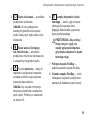 21
21
-
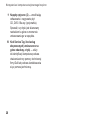 22
22
-
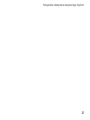 23
23
-
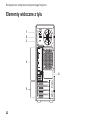 24
24
-
 25
25
-
 26
26
-
 27
27
-
 28
28
-
 29
29
-
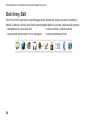 30
30
-
 31
31
-
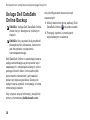 32
32
-
 33
33
-
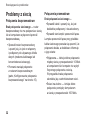 34
34
-
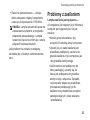 35
35
-
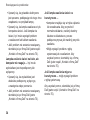 36
36
-
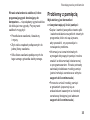 37
37
-
 38
38
-
 39
39
-
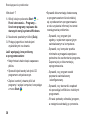 40
40
-
 41
41
-
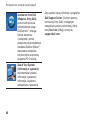 42
42
-
 43
43
-
 44
44
-
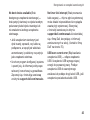 45
45
-
 46
46
-
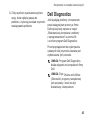 47
47
-
 48
48
-
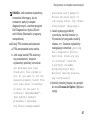 49
49
-
 50
50
-
 51
51
-
 52
52
-
 53
53
-
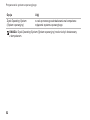 54
54
-
 55
55
-
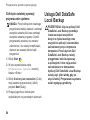 56
56
-
 57
57
-
 58
58
-
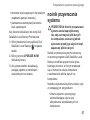 59
59
-
 60
60
-
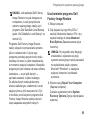 61
61
-
 62
62
-
 63
63
-
 64
64
-
 65
65
-
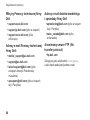 66
66
-
 67
67
-
 68
68
-
 69
69
-
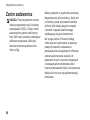 70
70
-
 71
71
-
 72
72
-
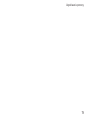 73
73
-
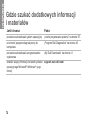 74
74
-
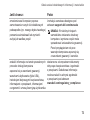 75
75
-
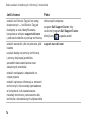 76
76
-
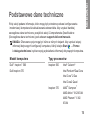 77
77
-
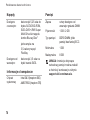 78
78
-
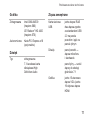 79
79
-
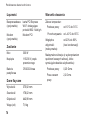 80
80
-
 81
81
-
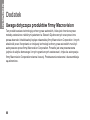 82
82
-
 83
83
-
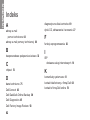 84
84
-
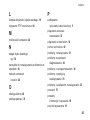 85
85
-
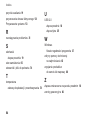 86
86
-
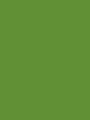 87
87
-
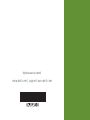 88
88
Dell Inspiron 560 Skrócona instrukcja obsługi
- Typ
- Skrócona instrukcja obsługi
- Niniejsza instrukcja jest również odpowiednia dla
Powiązane artykuły
-
Dell Inspiron 560s Skrócona instrukcja obsługi
-
Dell Inspiron One 19 Skrócona instrukcja obsługi
-
Dell Inspiron One 19 Skrócona instrukcja obsługi
-
Dell Inspiron 537 Skrócona instrukcja obsługi
-
Dell Inspiron 545 Skrócona instrukcja obsługi
-
Dell Inspiron Zino HD 400 Skrócona instrukcja obsługi
-
Dell Inspiron 535 Skrócona instrukcja obsługi
-
Dell Inspiron 545 Skrócona instrukcja obsługi
-
Dell Inspiron Zino HD 410 Skrócona instrukcja obsługi
-
Dell Inspiron One 2305 Skrócona instrukcja obsługi